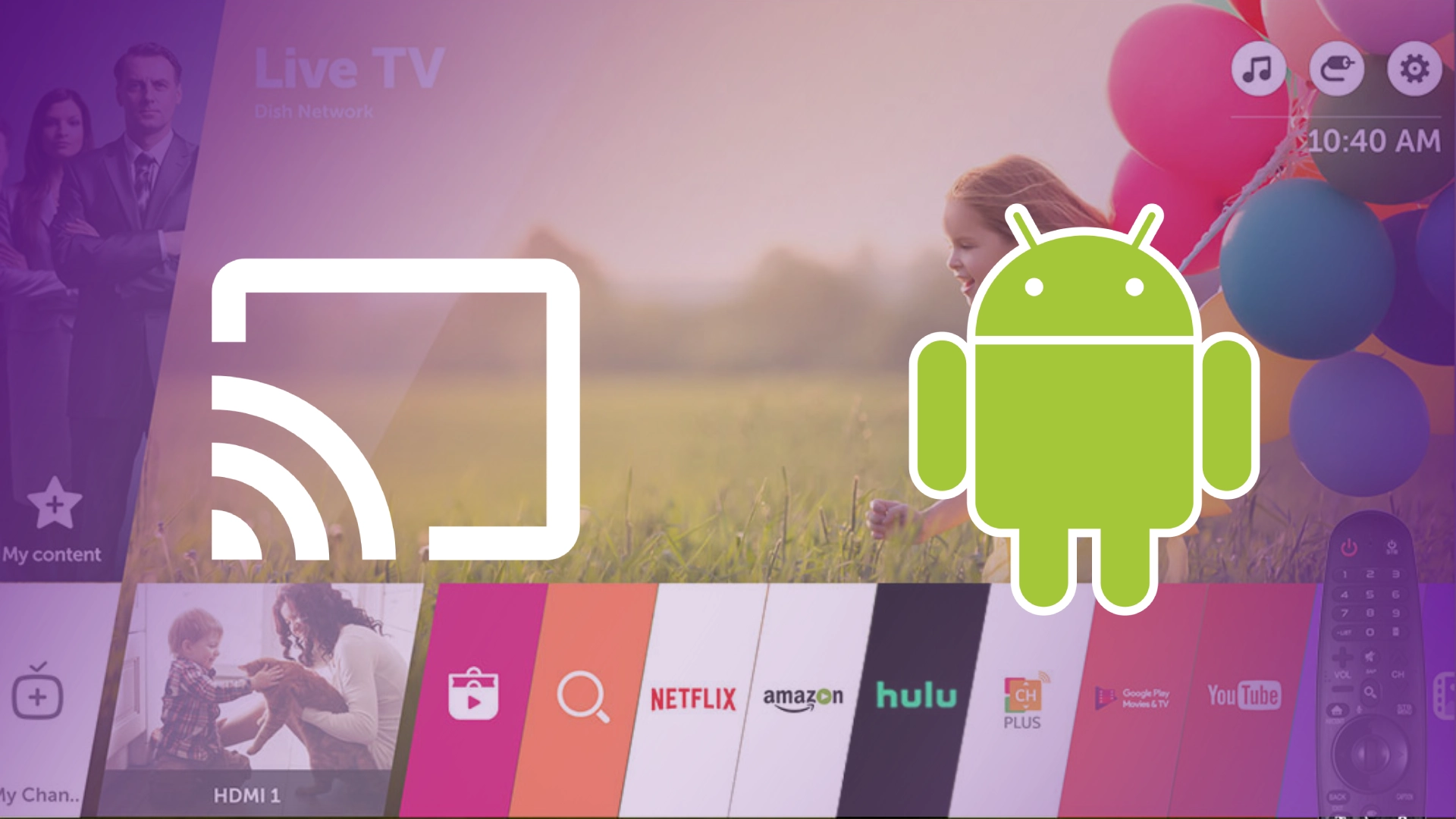Skärmdelning på en Android-telefon är en användbar funktion, och alla Android-telefoner utom iPhone kör OS Android. Så om du har en Samsung, Motorola, Lenovo, Xiaomi eller någon annan telefon, kör den fortfarande Android med vissa modifieringar. Även Huawei-telefoner som sägs använda sitt eget Harmony OS är fortfarande byggda på Android, men med djupgående modifieringar som i sig har gjort dem inkompatibla med klassisk Android i många aspekter.
Skärmdelning är relativt lätt att aktivera. Du måste hitta i din telefon funktionen för att duplicera skärmen på en annan enhet och välja önskad enhet från listan, men beroende på telefonmodell kan den här funktionen kallas på olika sätt; till exempel har Samsung Smart View , och Motorola har Screen Cast .
Låt oss ta en närmare titt på denna process, och jag ska också berätta om några av nyanserna och alternativen för att göra det.
Speglande telefonskärm på LG Smart TV, teknikförklaring
Du bör veta att överföringen av din smartphone-skärm till din TV baseras på två tekniker: Miracast och Google Cast (Chromecast). Det finns skillnader mellan dem:
Miracast är peer-to-peer-nätverksteknik ; du ansluter din TV till WiFi-hotspot-läge och din telefon ansluter till den. Du speglar din smartphones skärm mot TV:n. Det är en mindre praktisk teknik – din telefon ansluter inte till ett annat WiFi-nätverk, så du måste använda mobilt internet för att komma online. Men det är lämpligt för att överföra foton och videor lagrade på din telefon till din TV. Du måste aktivera spegling på din LG TV (Skärmdelning eller Miracast/Intel WiDi) och sedan ansluta din telefon om du använder Miracast.
Google Cast (Chromecast): Denna teknik är baserad på ett protokoll för att överföra data över ditt WiFi-hemnätverk med interna IP-adresser som tilldelats dina enheter av din router. Det är en mer avancerad teknik eftersom den låter dig skicka innehåll från din telefon till din TV och, i fallet med appar som stöder Google Cast, tala om för din TV vilken app som ska startas och vad du ska ladda ner från Internet. Din TV och telefon måste vara anslutna till samma WiFi-nätverk.
Hur man ansluter en Samsung-telefon till LG TV
Om du har en Samsung-smarttelefon speglar Smart View skärmen med hjälp av Chromecast-teknik, som du kan aktivera från gardinen för snabbinställningar. Allt du behöver är en anslutning till samma Wi-Fi-nätverk. Du hittar de exakta stegen i skärmdumpen nedan. Du måste hitta Smart View och aktivera anslutningen, och du kommer att se enheter som stöder Google Cast. Välj den enhet du vill ha, tryck på den och vänta på anslutningen. Detta är det snabbaste och bekvämaste sättet att ansluta.
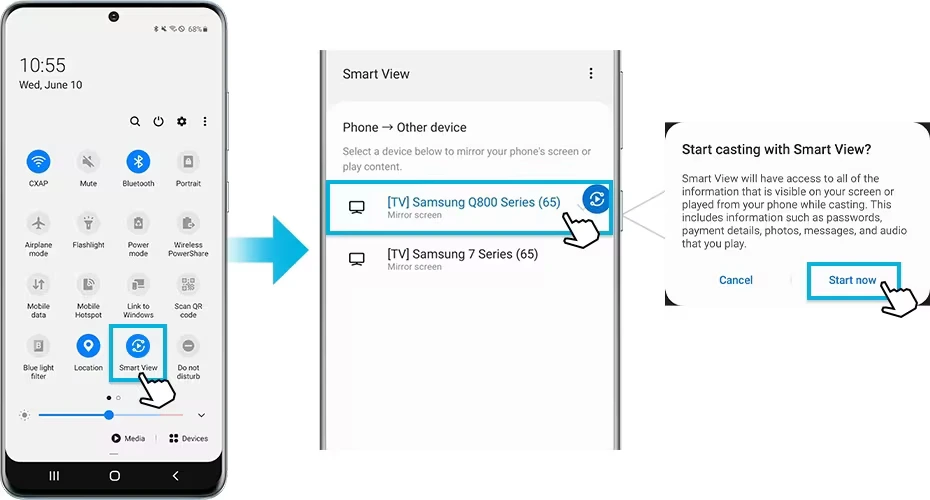
Hur man castar en Motorola-telefon till en LG TV
Som tidigare nämnts tilldelar smartphonetillverkare individuella namn till Chromecast-tekniken. Specifikt använder Motorola-smarttelefoner funktionen Screen Cast. För att aktivera Screen Cast på din Motorola-enhet och ansluta den till din LG TV, svep nedåt på skärmen för att komma åt inställningarna, leta reda på Screen Cast genom att svepa åt vänster och växla mellan inställningarna för att aktivera den. Chromecast startar på din telefon och söker efter enheter som är tillgängliga på ditt Wi-Fi-nätverk. Välj önskad LG TV, och anslutningen upprättas och visar din smartphoneskärm på TV:n.
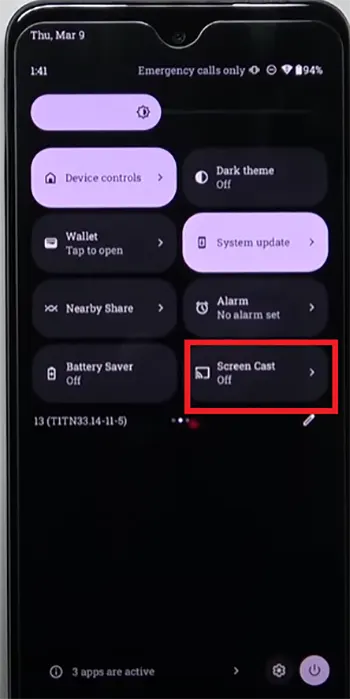
Hur man castar Google Pixel till LG TV
Googles Pixel-telefoner har sitt eget Android Pixel UI-skal. Den är väldigt lik Motorolas. Så du kan dela skärmen på samma sätt:
- Svep nedåt på skärmen, hitta Screen Cast
- Aktivera inställningen Screen Cast
- Välj den enhet du vill dela och tryck på dess namn.
- Vänta på att din Pixel ansluter och duplicera Pixels skärm på din TV.
Om du behöver en sökväg genom telefonens inställningar, här är den:
- Öppna telefonens Inställningar-app.
- Tryck på Anslutna enheter.
- Och sedan Anslutningsinställningar.
- Och sedan Cast.
- I listan trycker du på den enhet du vill dela din skärm.
Hur man castar Xiaomi Phone till LG TV
I Xiaomi-smarttelefoner kallas skärmspegling Cast. Den enklaste lösningen är att aktivera det genom snabbinställningar: svep nedåt på skärmen så öppnas snabbinställningar. Hitta Cast, svep åt vänster; platsen kan variera beroende på OS-versionen. Om du aktiverar inställningen kommer telefonen att börja söka efter enheter. Följ instruktionerna på skärmen; du kan bli ombedd att godkänna användarvillkoren. Välj önskad enhet; Om du ansluter för första gången, aktivera nätverksskanning.
Hur man spelar upp telefonskärmen på en LG TV utan Wi-Fi (Skärmdelning)
Om du inte har ett Wi-Fi-nätverk kan du använda Miracast-tekniken, den finns i alla Smart TV-apparater då det är en Wi-Fi-specifikation. Som vanligt har tillverkare ett kommersiellt namn på det, så för LG är det Screen Share. I det här fallet kommer du att ha en punkt till punkt-anslutning. Så här gör du steg för steg.
- Använd fjärrkontrollen och navigera genom hemmenyalternativen på din LG Smart TV. Leta efter funktionen Skärmdelning och välj den .
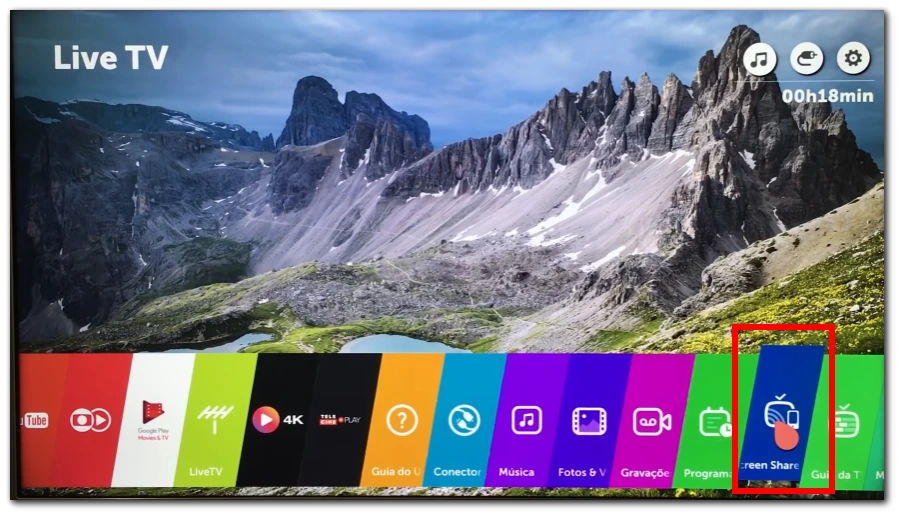
- På din Android-smarttelefon öppnar du menyn Inställningar genom att trycka på kugghjulsikonen i applådan eller genom att svepa nedåt från toppen av skärmen och trycka på kugghjulsikonen i meddelandepanelen.
- I menyn Inställningar letar du upp alternativet som är relaterat till mediauppspelning eller skärmspegling. Det här alternativet kan vara märkt som ”Wireless Display”, ”Cast” eller ”Screen Mirroring”. Tryck på den för att fortsätta.
- Din Android-smarttelefon söker nu efter tillgängliga enheter att ansluta till. Vänta ett par ögonblick medan din telefon söker efter LG TV.
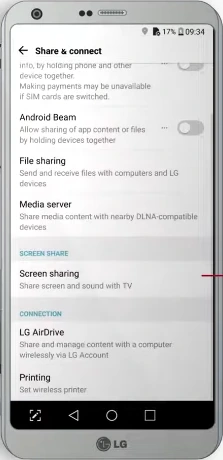
- Tryck på din LG TV från listan över tillgängliga enheter på din smartphone. Både din telefon och TV kommer att visa sin anslutningsstatus.
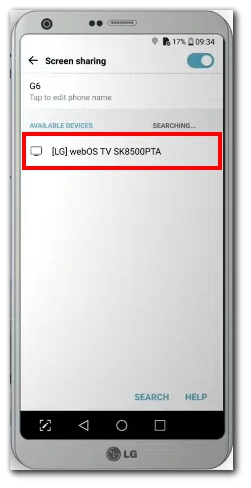
- Beroende på din LG TV-modell kan du behöva bekräfta anslutningen på själva TV:n. Följ anvisningarna på skärmen eller instruktionerna på din telefon och TV för att upprätta anslutningen.
- När anslutningen är upprättad kommer skärmen på din Android-smarttelefon att speglas på din LG TV . Du bör nu kunna se din telefons skärminnehåll, inklusive appar, videor, foton och mer, på den större skärmen på din LG TV.
Grattis! Du har ställt in skärmspegling mellan din Android-smarttelefon och LG Smart TV. Du har nu möjlighet att casta och styra innehållet från din telefon direkt till din TV-skärm, vilket öppnar upp en värld av underhållningsmöjligheter. Njut av att utforska och dela ditt favoritinnehåll med lätthet!
Spela smartphoneskärm på LG TV via kabel.
Din telefons programvara låter dig strömma videor och bilder till din TV via USB-porten. Men det finns ett litet problem. TV:n kan bara ta emot video via HDMI. USB-till-HDMI-protokollet är inkompatibelt. Men det finns lösningar och det finns två.
Vissa TV-apparater har en HDMI MHL-port med ett chip som omvandlar kodningen från USB till HDMI och sedan skickar den till HDMI-chippet. Kontrollera portarna på din LG TV; hittar du en sådan port behöver du bara köpa en passiv kabel. USB C till HDMI.
Du måste ansluta din telefon till TV:n; på telefonens skärm kommer du att se meddelandet USB-anslutning upptäckt och alternativ för att arbeta med porten, använda för att arbeta med din telefon eller sända innehåll och välja sändningsinnehåll.
Om din TV inte har en HDMI-MHL-port är den andra lösningen att köpa en aktiv adapter. Detta konverterar signalen till HDMI. Du kan använda den för att sända din smartphone-skärm till vilken TV som helst, så länge den har en HDMI-port.
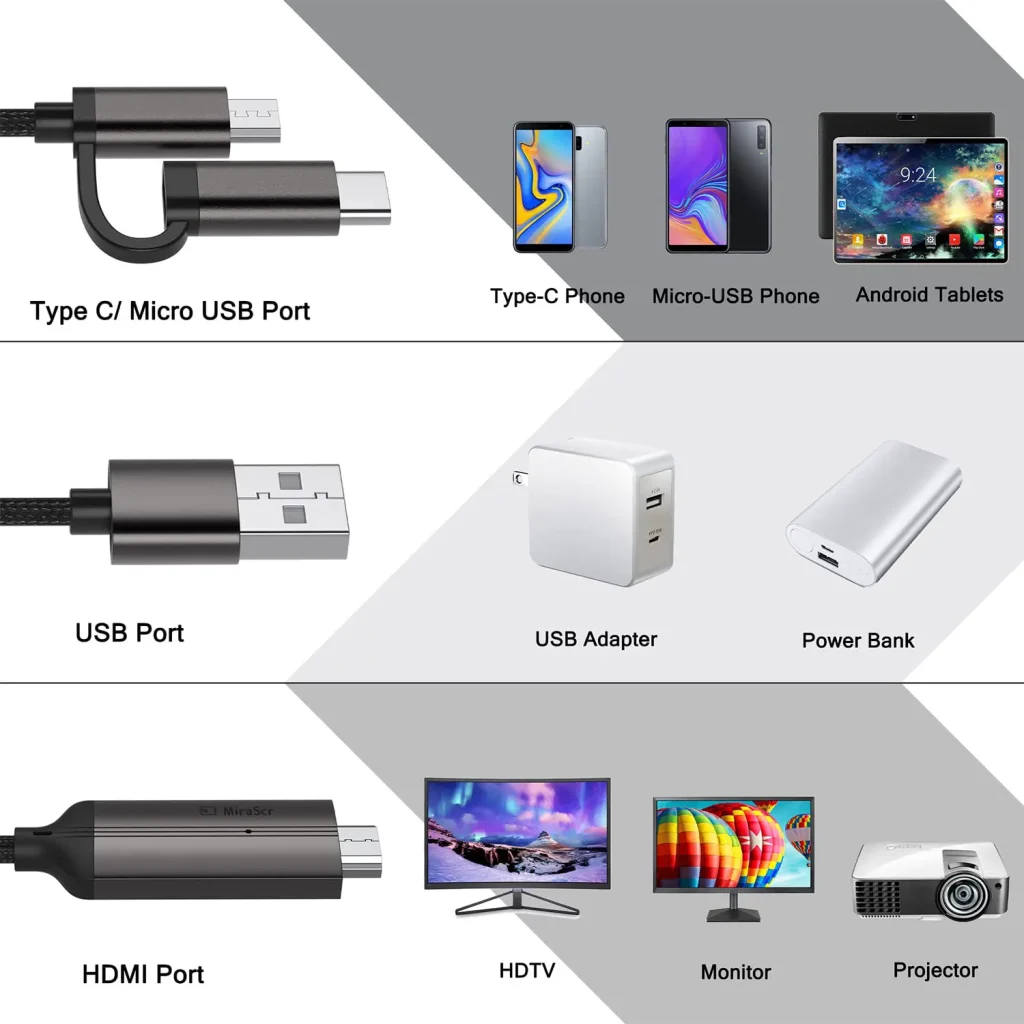
Spela på din telefon, titta på din TV.
En trådbunden anslutning från din smartphone till TV:n är utmärkt om du vill spela på din smartphone och titta på TV-skärmen. En trådbunden anslutning, till skillnad från Wi-Fi, introducerar minimal fördröjning i spelets skärm. Till skillnad från streamingprogram på smartphoneskärmen över Wi-Fi-nätverk kan du spela i realtid utan fördröjning.
Spegla (sända) applikationer på LG TV från telefonskärmen
Många applikationer har inbyggt stöd för Google Cast (Chromecast); i det här fallet, när du öppnar ett program på din telefon, till exempel YouTube, visas en Chromecast-ikon på videon du tittar på; det betyder att en sådan applikation kan streamas direkt till TV:n. När du trycker på den här ikonen kommer du att se de tillgängliga anslutningarna och ett förslag om att börja streama på din TV. När du trycker på den TV du vill ha laddas appen på den och du kan börja titta på din TV. När du har startat YouTube på din TV kan du använda telefonen för att spela spel eller öppna Facebook. Du kan gå tillbaka till YouTube på din telefon för att spola tillbaka en video eller välja nästa video.
Alla appar stöder skärmdelning från din telefon (Miracast) till din TV eller inte.
Alla Android-appar stöder inte skärmdelning eller spegling av olika anledningar och begränsningar. Till exempel stöds inte Amazon Video, Hulu, Zoom och Netflix.
En vanlig faktor är innehållsskydd, eftersom appar som hanterar upphovsrättsskyddat eller känsligt innehåll kan begränsa skärmdelning för att förhindra otillåten distribution eller piratkopiering. DRM-åtgärder (Digital Rights Management) används ofta för att skydda innehåll, inklusive blockering av skärmspegling för att kontrollera distribution och uppspelning av skyddat innehåll. Dessutom prioriterar vissa applikationer användarnas integritet och säkerhet genom att inaktivera skärmdelning för att förhindra oavsiktlig avslöjande av känslig data eller för att minimera risken för skärminspelning av skadliga applikationer eller individer.
En annan anledning till att applikationer kanske inte tillåter skärmdelning är relaterad till användarupplevelse och gränssnittsoptimering. Applikationer är designade för att ge bästa möjliga upplevelse på de skärmar som de ursprungligen var avsedda för. Att överföra ett programs gränssnitt till en stor TV-skärm kan resultera i en förvrängd layout, dålig upplösning eller försämrad användarupplevelse. För att upprätthålla kvalitet och optimal användbarhet väljer vissa apputvecklare att inte aktivera funktionalitet för delad skärm för att säkerställa att appen används som avsett.
Tekniska begränsningar spelar också en roll för hur applikationer stöder skärmdelning. Skärmspegling beror ofta på stöd för specifik hårdvara och kompatibla protokoll, som Miracast eller Chromecast. Skärmdelning kanske bara är möjligt om Android-enheten har de nödvändiga hårdvarukomponenterna eller om applikationen inte integreras med dessa protokoll. Denna begränsning kan bero på enhetens kapacitet och applikationsutvecklarens val.
Saker att tänka på vid skärmspegling på LG TV
När du ägnar dig åt skärmspegling på din LG TV finns det flera viktiga faktorer att tänka på för att säkerställa en smidig och problemfri upplevelse. Här är några viktiga punkter att tänka på:
- Stabil nätverksanslutning : Stabilitet är avgörande för sömlös skärmspegling. Både din Android-enhet och LG TV ska vara anslutna till samma Wi-Fi-nätverk med en stark och stabil signal. Instabila eller svaga anslutningar kan leda till avbrott, fördröjning eller avbrott under speglingsprocessen. Om du stöter på problem kan du prova att flytta närmare Wi-Fi-routern eller överväga att använda en trådbunden anslutning om tillgänglig.
- Kvaliteten på speglat innehåll : Kvaliteten på innehållet som speglas kan i hög grad påverka tittarupplevelsen. Videor eller media med låg upplösning eller låg bildhastighet kanske inte ser lika bra ut när de visas på en större TV-skärm. För att säkerställa en bättre upplevelse, använd högkvalitativt innehåll som är kompatibelt med skärmstorleken och upplösningen på din LG TV.
- Enhetskompatibilitet och inställningar : Se till att din Android-enhet och LG TV är kompatibla med varandra för skärmspegling. Vissa äldre modeller kanske inte stöder vissa casting- eller speglingsprotokoll. Kontrollera dessutom inställningarna på båda enheterna för att aktivera skärmspegling eller casting. Se till att funktionen Skärmdelning eller Miracast är aktiverad på din LG TV, och på din Android-enhet kontrollerar du att alternativet för trådlös skärm eller skärmspegling är aktiverat.
- Sekretess och säkerhet : Var försiktig vid skärmspegling, särskilt om du befinner dig i en offentlig eller delad nätverksmiljö. Undvik att spegla känsligt eller personligt innehåll som du inte vill att andra ska se. Var alltid uppmärksam på vem som har tillgång till det delade nätverket och vidta lämpliga försiktighetsåtgärder för att skydda din integritet och känslig information.
- App- och systembegränsningar : Som nämnts tidigare stöder inte alla Android-appar skärmspegling som standard. Vissa appar kan blockera eller begränsa speglingen av deras innehåll på grund av upphovsrätt, DRM eller användarupplevelse. Dessutom kan systembegränsningar eller kompatibilitetsproblem påverka skärmspeglingens prestanda eller funktionalitet. Om du stöter på problem kan du prova alternativa castingmetoder eller leta efter appar som är speciellt utformade för skärmspegling.
- Prestanda och batteriöverväganden : Skärmspegling kan vara resurskrävande för både din Android-enhet och LG TV. Kom ihåg att långvarig användning av skärmspegling kan förbruka mer batterikraft på din Android-enhet. Dessutom kan vissa appar eller aktiviteter, som spel eller streaming av högkvalitativa videor, kräva mer processorkraft och kan påverka prestandan för speglingssessionen.
Genom att överväga dessa faktorer och implementera nödvändiga försiktighetsåtgärder kan du optimera din skärmspeglingsupplevelse på din LG TV.